总结:建议使用编译器,因为它还可以警告您使用静态库以获得更好的兼容性。 请小心安装编译器 如果已经安装了编译器,则可以跳过此安装步骤。
00.
文章 00. 01. Windows 平台上的 QT 编译器 02. 在 Qt 中安装 MSVC 编译器 03. 在 Qt 中编译 Halcon 应用程序 04. Qt 项目配置文件参考 05. 附录
01. Windows平台上的QT编译器
MSVC和MinGW的区别
MSVC:下载Microsoft Visual C++ Compiler,微软自带的编译器Windows上的OpenCV 有两个文件夹:VC14和 VC15(分别对应 Visual Studio 版本)。 这两个文件夹中的库可以直接运行,无需编译。 VS也可以作为Qt开发环境。 为什么使用这个编译器?
MinGW:我们都知道GNU 在Linux 上以gcc/g++ 闻名。 MinGW 是 Minimalist GNU for Windows 的缩写。 将GNU 开发工具移植到Win32 平台。 该产品是一套适用于 Windows 的 GNU 工具。 使用它开发的程序可以在Windows上运行,无需额外的第三方DLL支持。 相比之下,如果没有动态库,编译出来的程序就会大很多。 您还可以配置静态库的使用。
注释
Halcon 与 MSVC 高度兼容,因此我们推荐使用 MSVC 编译器。
02. 在Qt上安装MSVC编译器
注意:如果QT上已经安装了MS对于 VC 编译器来说,此安装步骤是可选的。
2.1 运行 MaintenanceTool.exe 工具
2.2 输入您的登录信息并选择“下一步”
2.3 选择“添加并删除组件”选项。
选择 2.4 MSVC 2019 64-bit 组件,然后选择“下一步”。
2.5 选择更新。 将安装 MSVC2019 组件。
2.6 单击“完成”。
03.使用Qt编译Halcon应用程序
打开3.1matching.pro项目文件
配置3.2项目并选择MSVC编译器
3.3编译示例应用。
3.4 执行结果
04.Qt 工程配置文件参考#matching.pro#CONFIG+= qt debugQT += core gui widgets# MacOS 特定设置。 请注意,dyld 默认在 /Library/Frameworks 下搜索,而不是在预处理器 /compiler/linker 下搜索,因此您必须显式指定它。 macx { QMAKE_CXXFLAGS += -F/Library/Frameworks QMAKE_LFLAGS += - F/Library/Frameworks LIBS += -framework HALCONCpp}else { # win32:DEFINES += 定义 WIN32 #includes INCLUDEPATH += " $ $(哈尔康ROOT)/include" INCLUDEPATH += "$$(HALCONROOT)/include/halconcpp" #libs QMAKE_LIBDIR += "$$(HALCONROOT)/lib/$$(HALCONARCH)" unix:LIBS += -lhalconcpp [k4 ]lhalcon -lXext -lX11 -ldl -lpthread win32:LIBS += "$$(HALCONROOT)/lib/$$(HALCONARCH)/halconcpp.lib" / "$$(HALCONROOT)/ lib/$$(HALCONARCH)/halcon.lib"}#sourcesHEADERS += qhalconwindow.hHEADERS +=matching.hSOURCES += qhalconwindow.cppSOURCES +=matching.cppSOURCES += main.cpp
参考
C:/Users/Public/Documents/MVTec/HALCON-19.11-Progress/examples/cpp
05.附录
5.1测试代码
下载:
 主机频道
主机频道






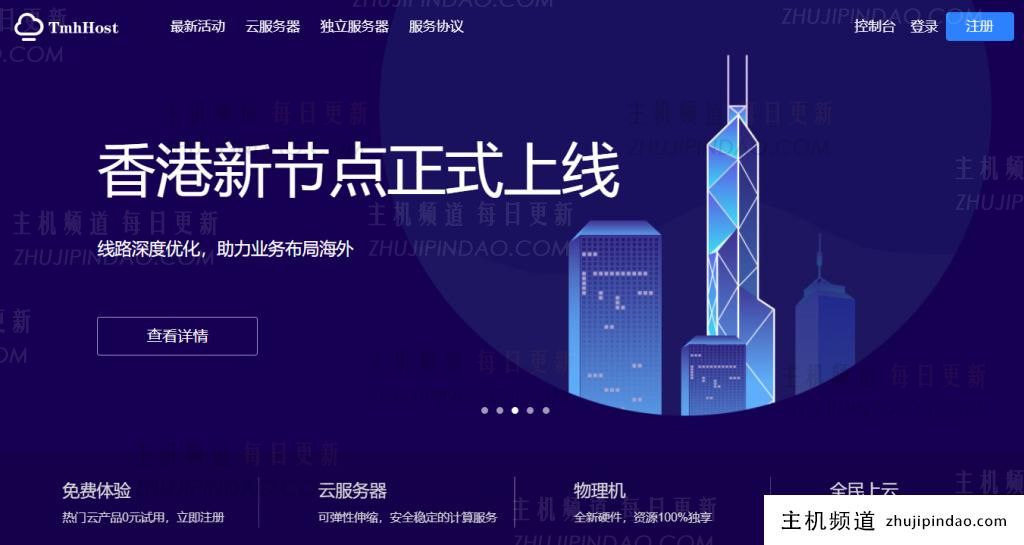
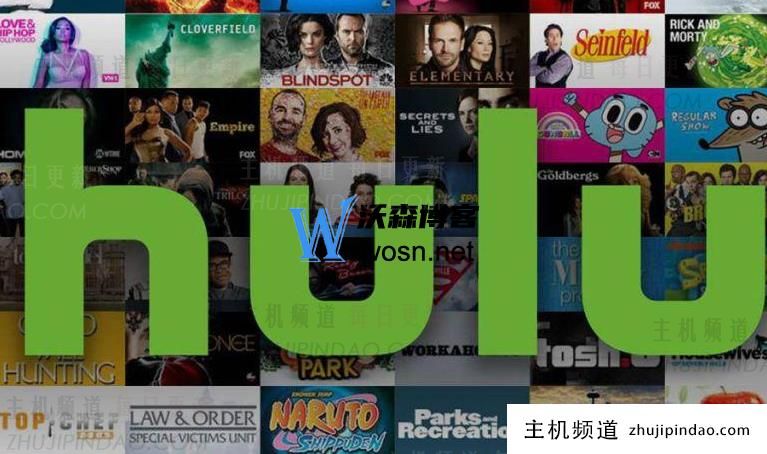
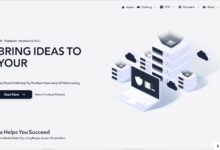



评论前必须登录!
注册